
Índice:
- Autor John Day [email protected].
- Public 2024-01-30 11:39.
- Última modificação 2025-01-23 15:03.
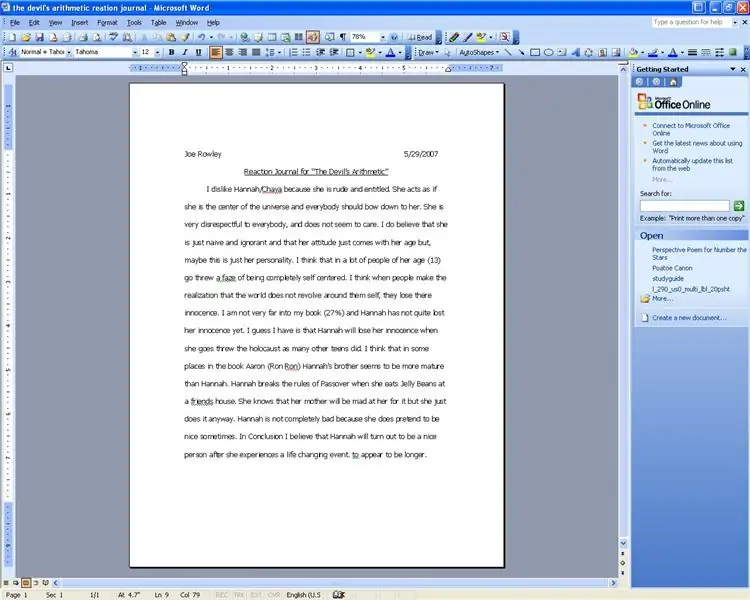
Este é um pequeno truque para fazer o texto em um documento do Word parecer mais longo. Isso é ótimo se você não tem muito tempo para fazer algo parecer mais longo. O que estamos fazendo é substituir os pontos no papel por um tamanho de texto maior. Isso faz com que pareça que você escreveu mais do que realmente escreveu.
Etapa 1: encontrar e substituir
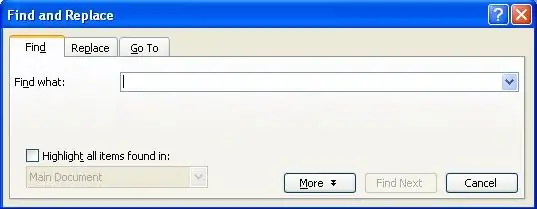
Depois de abrir o papel, sem selecionar nada, pressione "control + F".
Etapa 2: Clique em Substituir guia
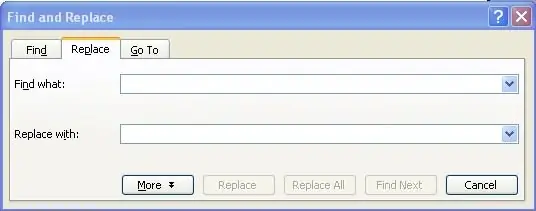
Clique na guia Substituir na janela.
Etapa 3: inserir o texto
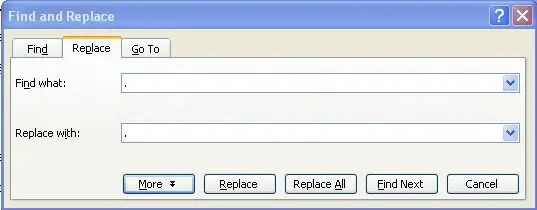

Agora coloque os pontos. Um para cada caixa e selecione o primeiro período.
Etapa 4: Clique em Mais
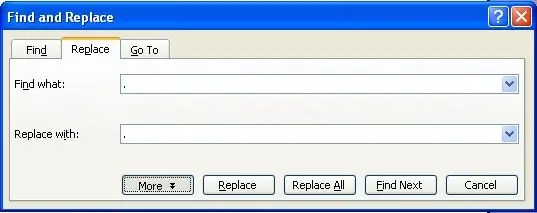
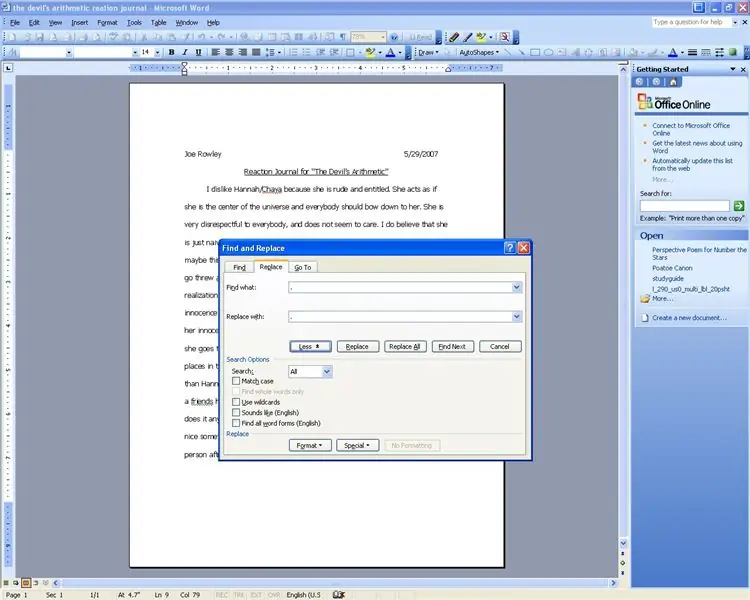
Agora clique na guia Mais.
Etapa 5: Clique na guia Formatar
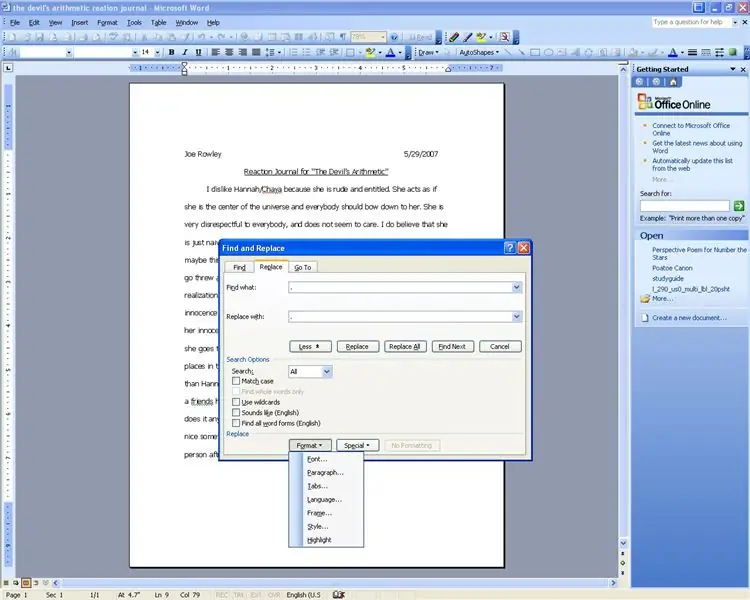
Agora clique na guia Formatar.
Etapa 6: Não, clique na guia Fonte

Agora clique na guia da fonte.
Etapa 7: mude para 12
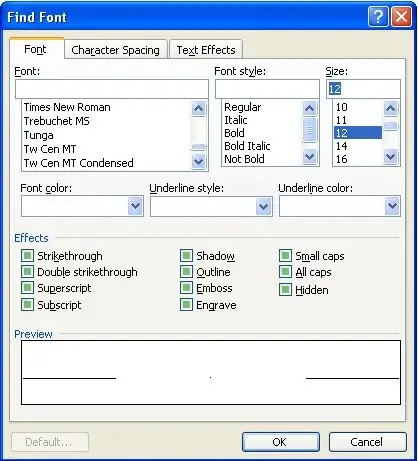
Agora defina o tamanho da fonte para 12 e clique em ok.
Etapa 8: selecione o segundo período
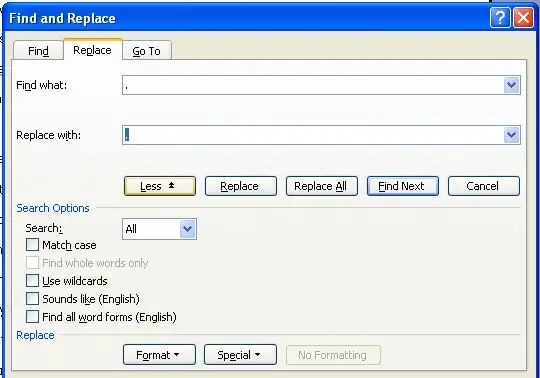
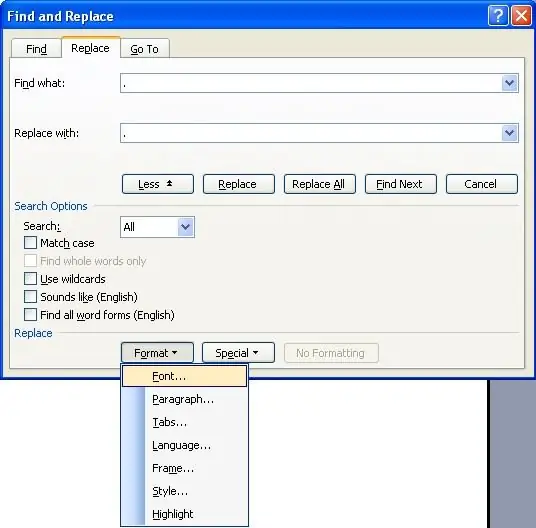
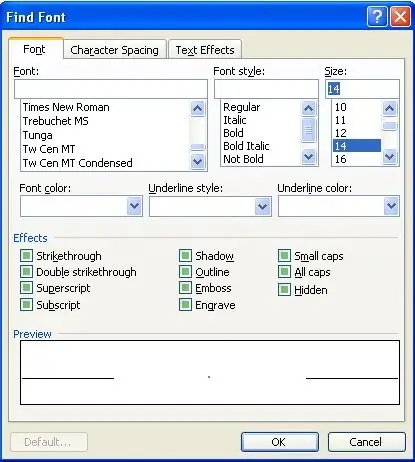
Agora selecione o segundo período e altere a fonte para 14.
Etapa 9: Clique em OK
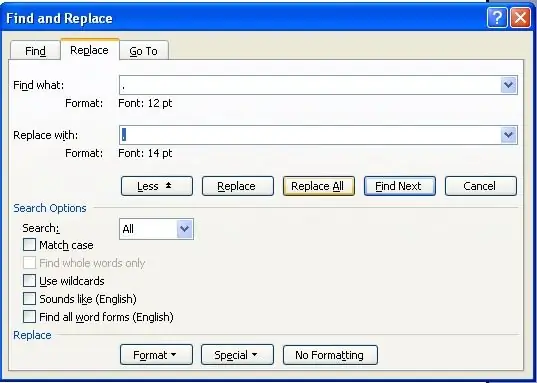
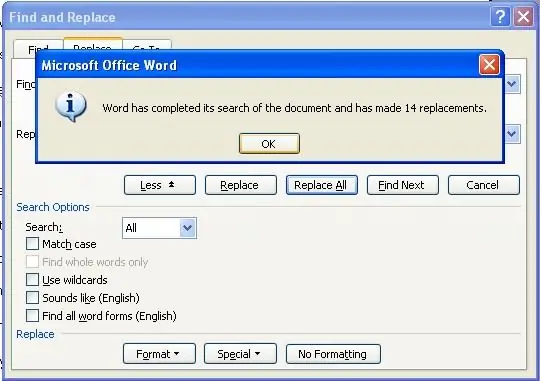
Agora clique em OK.
Etapa 10: Concluído
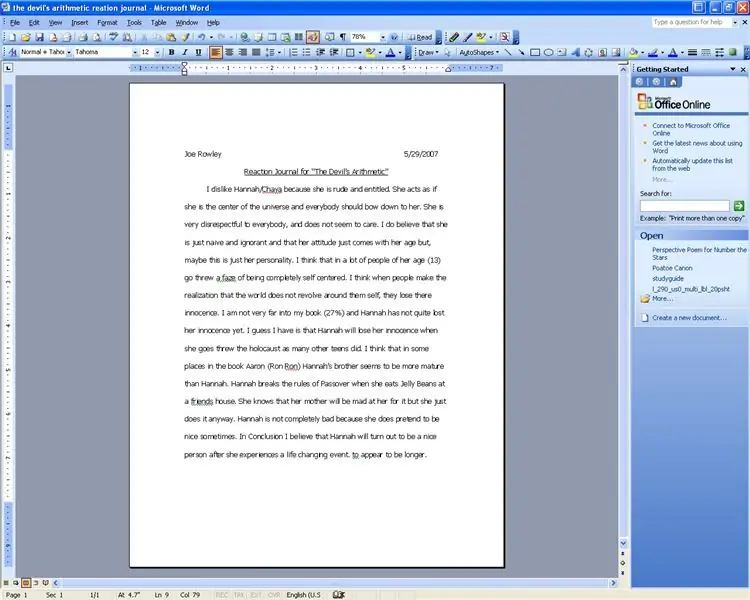
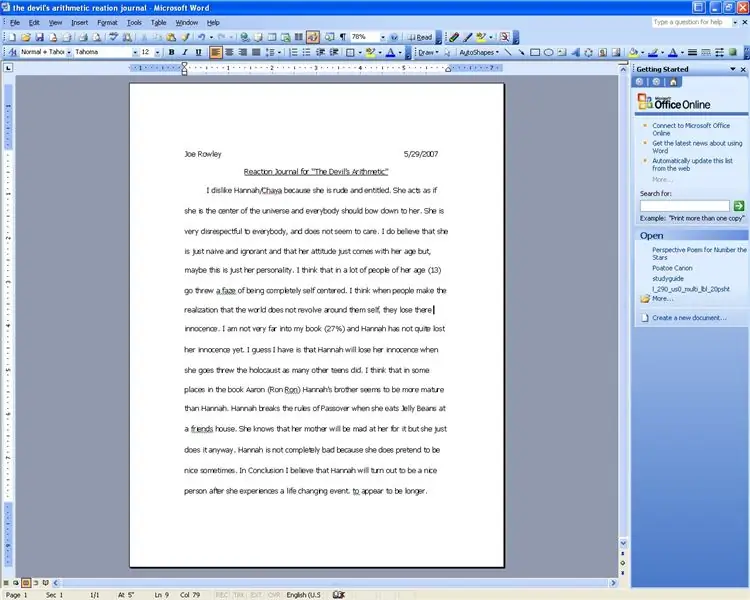
Agora sua página é mais longa. A grande vantagem disso é que quanto mais períodos, mais longo ele fica. Isso realmente faz mais do que você imagina. Obrigado pela leitura. Qualquer pergunta Envie-me um e-mail para: JoeR14 [at] gmail.comPara outras coisas legais, verifique meu site:
Recomendado:
Como fazer o Windows 7 se parecer com o Windows 95: 7 etapas

Como fazer com que o Windows 7 se pareça com o Windows 95: Quero mostrar como fazer com que o Windows 7 se pareça com o Windows 95 e incluí uma etapa extra para fazer com que ele se pareça com o Windows 98 e também para pessoas que desejam fazer o Windows 7 parecido com o Windows 98. Para pessoas que desejam fazer o Windows 7 parecer
Como fazer seu Firefox parecer incrível e legal de graça !!!: 8 etapas

Como fazer seu Firefox parecer incrível e legal de graça !!!: Neste instrutível, vou mostrar a você como dar ao seu firefox uma aparência incrível e exibicionista. de graça!! E usando o site de add ons da Mozilla é seguro também! Este é o meu primeiro instrutível então deixe comentários, por favor MEU instrutível foi recentemente apresentado no buzztrack
Como fazer o Firefox parecer incrível e legal de graça a sequência: 4 etapas

Como fazer o Firefox parecer incrível e legal de graça …….. the Sequil: Olá a todos. Este instructable é uma sequência menor de My first firefox instructable, que é um dos mais populares como fazer o firefox na web. Hoje vou apresentar três: (novos e legais complementos para o firefox. Se você não tem o firefox pl
Como fazer o Windows Vista ou XP parecer Mac Os X sem colocar seu computador em risco: 4 etapas

Como fazer com que o Windows Vista ou XP se pareça com o Mac Os X sem colocar o seu computador em risco: Existe uma maneira fácil de fazer com que o antigo e chato Vista ou o XP se pareçam quase exatamente com o Mac Os X - é realmente fácil, venha aprender! Para fazer o download, vá para http://rocketdock.com
DIY mais eficiente de longa duração USB ou QUALQUER carregador: 6 etapas

DIY mais eficiente de longa duração USB ou QUALQUER carregador: neste tutorial, irei guiá-lo para fazer um dos carregadores USB de longa duração mais eficientes que existem. No momento, existem dois tipos de carregadores. O primeiro carregador recebe uma voltagem mais alta e corta a voltagem, produzindo calor, i
